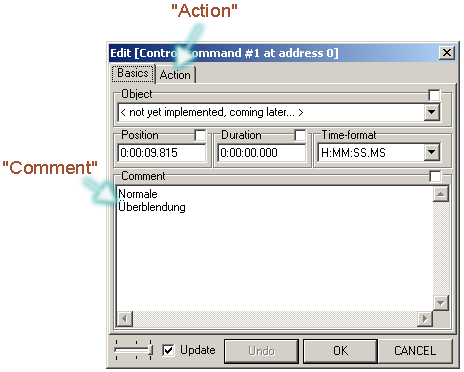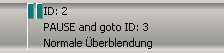
Über "Control"-Befehle können Kommentare verwaltet und
Befehle zur
Programmsteuerung eingegeben werden.
Die Kommentare werden auch im
"Contol-track commander"-Fenster abgezeigt.
"Control"-Befehle werden in der
"Control"-Spur angezeigt und bearbeitet.
"Control"-Befehle können über die Tastatur angesprungen werden.
Sehen Sie in der
Tastaturbelegung unter Bedienung.
Um den Befehl zu bearbeiten, muss er zuvor mit der Maus selektiert werden.
Der Befehl wird dann in einer anderen Farbe dargestellt.
Sie können die Startzeit des Befehls grafisch mit der Maus bearbeiten.
| 1. |
Den Befehl selektieren. |
| 2. |
Mit der Maus auf den Befehl fahren, bis sich ein Doppelpfeil bildet. |
| 3. |
Nun die Maustaste niederdrücken und die Maus in horizontaler
Richtung solange verschieben, bis sich der gewünschte Wert eingestellt hat. Erst danach die Maustaste wieder lösen. |
Alle weiteren Parameter werden im "Edit"-Menü des Befehls eingestellt.
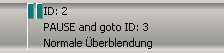 Über "Control"-Befehle können Kommentare verwaltet und
Befehle zur Programmsteuerung eingegeben werden.
Die Kommentare werden auch im "Contol-track commander"-Fenster abgezeigt.
Über "Control"-Befehle können Kommentare verwaltet und
Befehle zur Programmsteuerung eingegeben werden.
Die Kommentare werden auch im "Contol-track commander"-Fenster abgezeigt.